電腦怎麼給硬碟分割區
在電腦使用過程中,給硬碟分割是一個常見的需求。分區可以更好地管理硬碟空間,方便文件的儲存和管理。那麼,電腦怎麼給硬碟分割區呢?首先,需要選擇合適的工具。常見的分割區工具有Windows自帶的磁碟管理、第三方工具如EaseUS Partition Master等。接下來,開啟分割區工具,選擇要分割區的硬碟,點選「新建分割區」或「建立分割區」等按鈕,依照指示進行操作。根據需求,可以選擇分割區類型、分割區大小、檔案系統等。最後,點擊確認按鈕即可完成分區操作。總的來說,給硬碟分割並不難,只需選擇合適的工具,請按照提示進行操作即可。
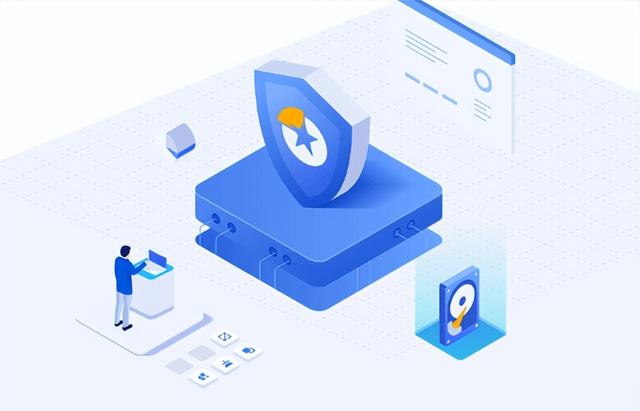
通常我們購買電腦後都會有1-3個分區,有的是只有一個分區,有的是兩個分區,這不大符合我們的使用習慣,這時很多用戶會考慮到磁碟分割。 C盤作為系統盤,它的分區大小會關係到以後的使用體驗,所以,我們在講解怎麼樣給電腦硬碟分區之前,先來了解一下C盤分多大比較合適呢?
C碟的分割區大小需要根據電腦上安裝的系統版本來決定,並不是越大越好。保留足夠的空間給系統使用就可以了。對於Win7系統來說,安裝後需要佔用10-15GB的C碟空間。如果後續下載安裝軟體越來越多,所需的空間也會稍微增加,一般建議預留30GB。對於Win10系統,建議至少劃分50GB的空間。如果經常使用大型程序,80GB-100GB的分割區更為合適。
二、怎麼樣給電腦硬碟分割區雖然給磁碟分割有很多好處,但並非每種類型的磁碟都適合分割區。對於固態加機械雙硬碟來說,如果固態硬碟是系統碟且容量不超過240GB,則不需要對其進行分割區,只需要對機械硬碟進行分割即可。如果你的電腦只有一個硬碟且只有一個分割區,而你想要建立更多分割區,但不知道如何操作,下面的內容將對你有所幫助。 首先,確保你的硬碟上沒有重要的數據,因為分割區會導致資料遺失。然後,開啟磁碟管理工具。在Windows系統中,可以透過按下Win X鍵並選擇「磁碟管理」來開啟。 在磁碟管理工具中,你將會看到所有連接到電腦的硬碟和分割區的資訊。找到你想要分割區的硬碟,在其上點擊滑鼠右鍵,並選擇「收縮卷」選項。在彈出的視窗中,輸入要縮小的大小,這將是新分割區的大小。點擊“收縮”按鈕。 收縮完成後,你將看到新的未分配空間。右鍵點選
方法1:使用磁碟管理器給硬碟分割區怎麼樣給電腦硬碟分割區?有一定電腦基礎的人,可以使用windows自帶的磁碟管理器來進行分割。此方法是完全免費的,無需下載第三方軟體,下面我就跟大家分享一下具體的操作方法介紹,快來看看吧。
溫馨提示:建議在操作之前先備份數據,以防數據遺失!
1、進入win10桌面,滑鼠右鍵【此電腦】,選擇【管理】開啟。
2、在電腦管理介面中依序點選【儲存】->【磁碟管理】,進入下一步。
3、滑鼠右鍵C盤,選擇【壓縮卷】開啟。
4、輸入需要新建磁碟的大小(單位是MB)。
5、壓縮完成後,介面中會出現一個「未分配」的可用空間。滑鼠右鍵此空間,選擇【新建簡單磁碟】,進入下一步。
7、接下來一直點選【下一步】,直到分割區完成即可。
8、分割區建立完成之後,回到桌面,點選此電腦,我們就可以看到新分割區了。
方法2:使用diskpart指令分割區diskpart是Windows自帶的磁碟分割區管理工具,它可以建立分割區、刪除分割區、合併(擴充)分割區,它還可以設定動態磁碟、鏡像磁碟區等,而且設定分割區後不用重新啟動電腦也能生效。我們可以使用指令給硬碟分割區,不過此方法有點複雜,不熟悉電腦知識的使用者來講使用較困難。
1、按「WIN R」快速鍵開啟「執行」選單,輸入「diskpart」確定,開啟diskpart命令提示字元。
2、在DiskPart提示字元視窗下,鍵入“list disk”, 將列出目前系統中的所有磁碟,你可以看到各個磁碟分割區的磁碟編號。
3、輸入:“select disk n”,n表示磁碟的編號。若要建立分割區,請檢查您選擇的磁碟上有未指派的空間。選擇磁碟後,就可以依照自己的需求鍵入下列指令之一:
建立主分割區:create partition primary size=n
建立擴充分割區:create partition extended size=n
建立邏輯分割區:create partition logical size=n
然後等待建立分割區完成即可。
方法3:使用易我分區大師給硬碟分割區怎麼樣給電腦硬碟分割區?再給大家分享一個非常簡單的分區方法,就是利用易我分區大師進行硬碟分區。易我分割區大師一款操作簡單、功能強大的分割區工具,支援擦除或格式化分割區、建立分割區、刪除分割區、調整/移動分割區、合併/分割分割區等,能夠讓您很好的利用磁碟空間。重要的是,此軟體設計介面簡潔,整個流程很清晰,對電腦小白也很友善!
想要給硬碟分割的朋友,不妨花一分鐘來熟悉下它的操作流程:
步驟1.選擇未分配空間。
選取磁碟上的未分配空間,在右側功能清單中選擇【建立】。
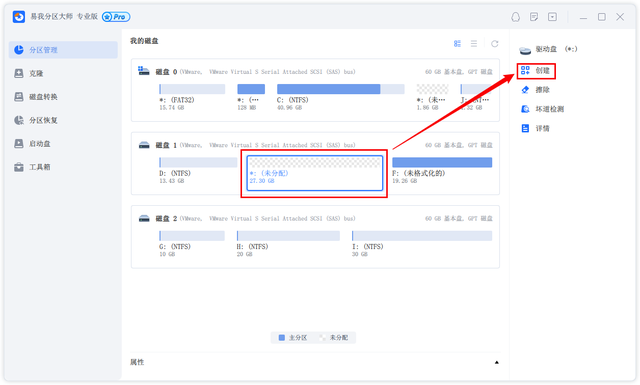
步驟2.建立分割區。
在彈出的【建立】視窗中,設定「分區大小」、「盤符」、「檔案系統」和「分區類型」等資訊。設定完成之後,點選【確定】。
注意:該操作不會立即執行,而是會先列入待執行操作清單。
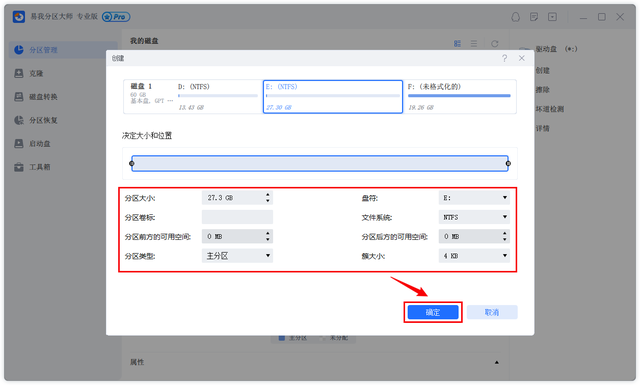
步驟3.執行操作。
確定要執行操作時,點選軟體右下角的【執行1個任務】進入待操作項目頁面,選擇【應用】以執行該項目。
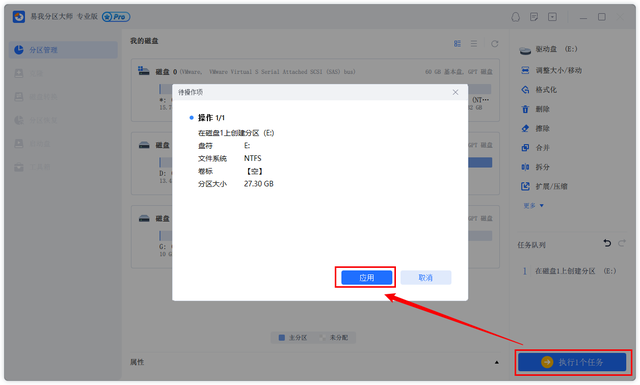
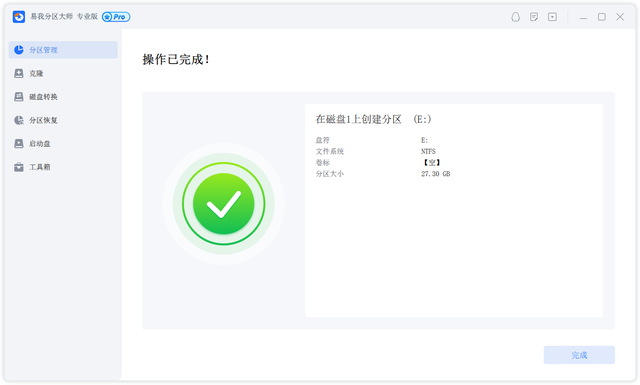 三、結論
三、結論怎麼樣給電腦硬碟分割區?以上就是電腦如何創建分區的全部介紹了,怎麼樣,大家是不是按照步驟已經學會了呢。即使你是電腦新手,相信你按照上面一步一步進行操作,也可以輕鬆搞定硬碟分割區!
以上是電腦怎麼給硬碟分割區的詳細內容。更多資訊請關注PHP中文網其他相關文章!

熱AI工具

Undresser.AI Undress
人工智慧驅動的應用程序,用於創建逼真的裸體照片

AI Clothes Remover
用於從照片中去除衣服的線上人工智慧工具。

Undress AI Tool
免費脫衣圖片

Clothoff.io
AI脫衣器

Video Face Swap
使用我們完全免費的人工智慧換臉工具,輕鬆在任何影片中換臉!

熱門文章

熱工具

記事本++7.3.1
好用且免費的程式碼編輯器

SublimeText3漢化版
中文版,非常好用

禪工作室 13.0.1
強大的PHP整合開發環境

Dreamweaver CS6
視覺化網頁開發工具

SublimeText3 Mac版
神級程式碼編輯軟體(SublimeText3)
 CentOS HDFS配置有哪些常見誤區
Apr 14, 2025 pm 07:12 PM
CentOS HDFS配置有哪些常見誤區
Apr 14, 2025 pm 07:12 PM
CentOS下Hadoop分佈式文件系統(HDFS)配置常見問題及解決方案在CentOS系統上搭建HadoopHDFS集群時,一些常見的錯誤配置可能導致性能下降、數據丟失甚至集群無法啟動。本文總結了這些常見問題及其解決方法,幫助您避免這些陷阱,確保HDFS集群的穩定性和高效運行。機架感知配置錯誤:問題:未正確配置機架感知信息,導致數據塊副本分佈不均,增加網絡負載。解決方案:仔細檢查hdfs-site.xml文件中的機架感知配置,並使用hdfsdfsadmin-printTopo
 Centos停止維護2024
Apr 14, 2025 pm 08:39 PM
Centos停止維護2024
Apr 14, 2025 pm 08:39 PM
CentOS將於2024年停止維護,原因是其上游發行版RHEL 8已停止維護。該停更將影響CentOS 8系統,使其無法繼續接收更新。用戶應規劃遷移,建議選項包括CentOS Stream、AlmaLinux和Rocky Linux,以保持系統安全和穩定。
 vscode 擴展是否是惡意的
Apr 15, 2025 pm 07:57 PM
vscode 擴展是否是惡意的
Apr 15, 2025 pm 07:57 PM
VS Code 擴展存在惡意風險,例如隱藏惡意代碼、利用漏洞、偽裝成合法擴展。識別惡意擴展的方法包括:檢查發布者、閱讀評論、檢查代碼、謹慎安裝。安全措施還包括:安全意識、良好習慣、定期更新和殺毒軟件。
 CentOS Stream 8故障排查方法
Apr 14, 2025 pm 04:33 PM
CentOS Stream 8故障排查方法
Apr 14, 2025 pm 04:33 PM
CentOSStream8系統故障排查指南本文提供系統化的步驟,幫助您有效排查CentOSStream8系統故障。請按順序嘗試以下方法:1.網絡連接測試:使用ping命令測試網絡連通性(例如:pinggoogle.com)。使用curl命令檢查HTTP請求響應(例如:curlgoogle.com)。使用iplink命令查看網絡接口狀態,確認網絡接口是否正常運行並已連接。 2.IP地址和網關配置驗證:使用ipaddr或ifconfi
 vscode 無法安裝擴展
Apr 15, 2025 pm 07:18 PM
vscode 無法安裝擴展
Apr 15, 2025 pm 07:18 PM
VS Code擴展安裝失敗的原因可能包括:網絡不穩定、權限不足、系統兼容性問題、VS Code版本過舊、殺毒軟件或防火牆干擾。通過檢查網絡連接、權限、日誌文件、更新VS Code、禁用安全軟件以及重啟VS Code或計算機,可以逐步排查和解決問題。
 nginx重啟失敗怎麼辦
Apr 14, 2025 am 11:27 AM
nginx重啟失敗怎麼辦
Apr 14, 2025 am 11:27 AM
nginx 重啟失敗的原因及解決方法:配置文件錯誤:檢查nginx配置文件,確保語法正確、指令有效。開放端口衝突:檢查端口是否被佔用,關閉佔用進程或更改nginx端口配置。進程正在運行:手動終止或使用service命令停止nginx進程。缺少依賴項:安裝或更新必需的nginx依賴項,如openssl、zlib、pcre。文件權限問題:賦予nginx用戶對文件和目錄的讀寫權限。內存洩漏或高負載:監控nginx進程的內存和CPU使用情況,升級nginx版本或重新配置worker進程。外部因素:檢查防
 wordpress主機怎麼建站
Apr 20, 2025 am 11:12 AM
wordpress主機怎麼建站
Apr 20, 2025 am 11:12 AM
要使用 WordPress 主機建站,需要:選擇一個可靠的主機提供商。購買一個域名。設置 WordPress 主機帳戶。選擇一個主題。添加頁面和文章。安裝插件。自定義您的網站。發布您的網站。







